苹果手机已成为人们生活中不可或缺的一部分,而Win10操作系统则是广受欢迎的电脑系统之一,苹果手机与Win10电脑之间的数据同步一直是用户们头疼的问题。幸运的是苹果推出的iCloud服务为我们提供了一个便捷的解决方案,使得我们可以轻松地浏览、管理和共享苹果手机上的照片。本文将向大家介绍如何在Win10操作系统中使用iCloud浏览iPhone手机照片,让我们抛开繁琐的操作,尽情畅享我们的美好回忆。
Win10如何使用iCloud浏览iPhone手机照片
方法如下:
1.首先用lighting数据线将iphone和windows10系统的电脑连接到一起,如下面图中所示:

2.这个时候手机上会弹出一个提示,询问你是否允许这台电脑读取手机上的文件。想要电脑正常浏览iphone上的图片。点击允许,然后手机和电脑保持正常连接即可。
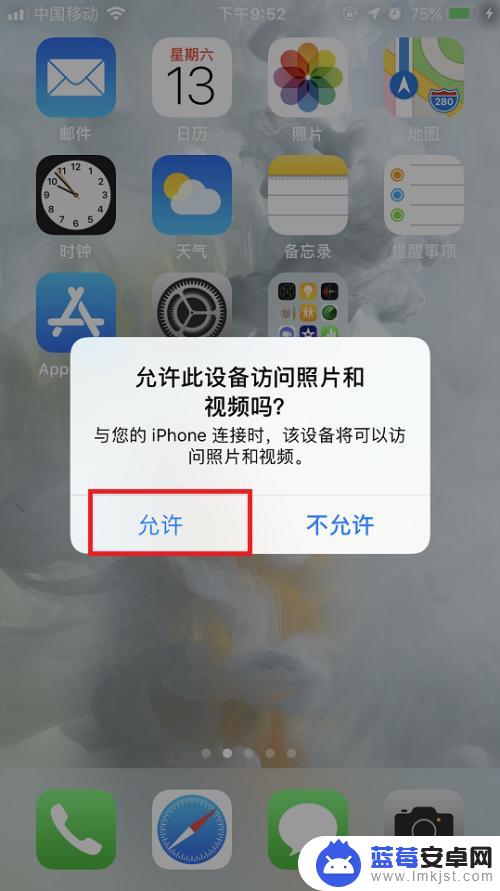
3.连接完成后,在系统桌面上点击此电脑图标,打开文件资源管理器。

4.在打开的文件资源管理器中就可以看到一个Apple iphone的图标,点击进去。

5.进去以后会看到一个硬盘的图标,双击点击进去,里面有个DCIM的文件夹。这个就是放图片的文件夹。
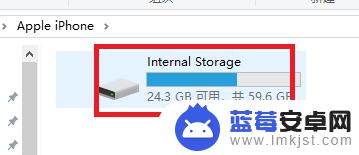
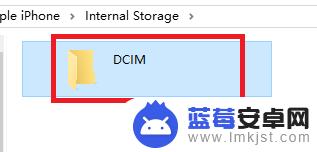
6.再点击进去,DCIM目录下还有个100APPLE的子目录。双击打开这个子目录,就能看到iphone手机里面的所有图片了。
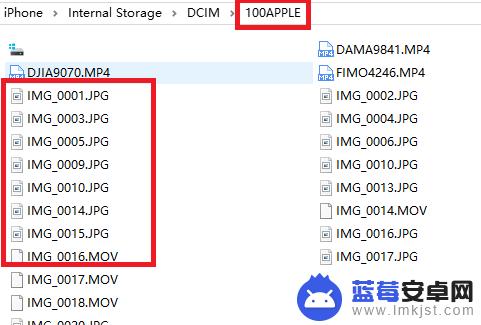
7.直接双击某个文件名称,就能用windows10上的自带图片软件打开iphone手机上的图片。如下面图中所示:
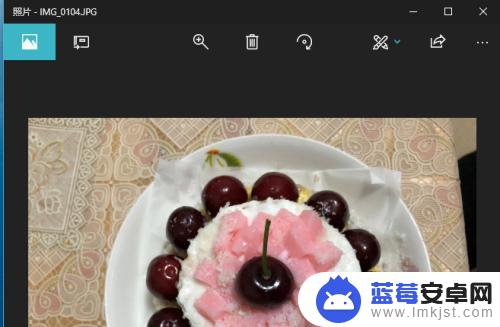
以上是如何使用苹果手机屏幕的全部内容,如果您有需要,可以按照这些步骤进行操作,希望能对您有所帮助。












